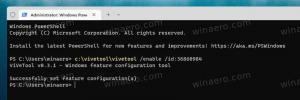תיקון Cortana לא יכול למצוא יישומי שולחן עבודה ב-Windows 10
מספר משתמשי Windows 10 מתמודדים באופן קבוע עם התנהגות בלתי צפויה זו בעת חיפוש. Cortana, העוזרת הדיגיטלית ב-Windows 10 המשולבת בתכונת החיפוש, מאבדת לפעמים את יכולתה לחפש אפליקציות שולחן עבודה המותקנות במערכת ההפעלה שלך. אם אתה נתקל בבעיה זו, עקוב אחר ההוראות שלהלן כדי לתקן אותה.
ברוב המקרים, הבעיה נגרמת מחבילת Cortana פגומה. Cortana היא אפליקציה אוניברסלית, אז כדי לשחזר את הפונקציונליות שלה, עליך לרשום אותה מחדש ב-Windows 10. זה אמור לפתור את כל הבעיות שלו. הנה איך זה יכול להיעשות.
תיקון Cortana לא יכול למצוא יישומי שולחן עבודה ב-Windows 10
- פתח א מופע מוגבה של שורת הפקודה.
- סוּג פגז כוח.
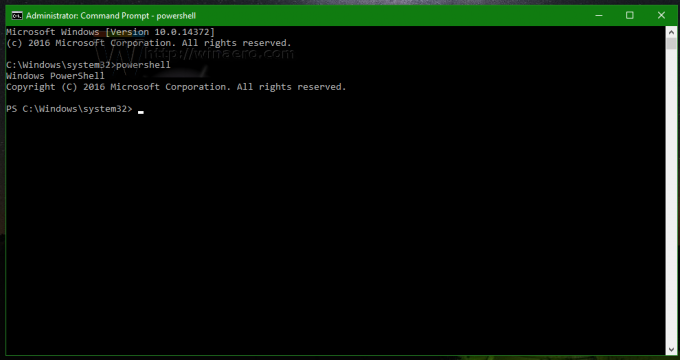 פעולה זו תפעיל את PowerShell כמנהל מערכת. זה חשוב, אחרת, הפקודות שאתה צריך להפעיל ייכשלו.
פעולה זו תפעיל את PowerShell כמנהל מערכת. זה חשוב, אחרת, הפקודות שאתה צריך להפעיל ייכשלו. - הקלד או העתק-הדבק את הפקודה הבאה במסוף PowerShell:
Get-AppXPackage -שם Microsoft. חלונות. קורטנה | לפניך {Add-AppxPackage -DisableDevelopmentMode -Register "$($_.InstallLocation)\AppXManifest.xml"}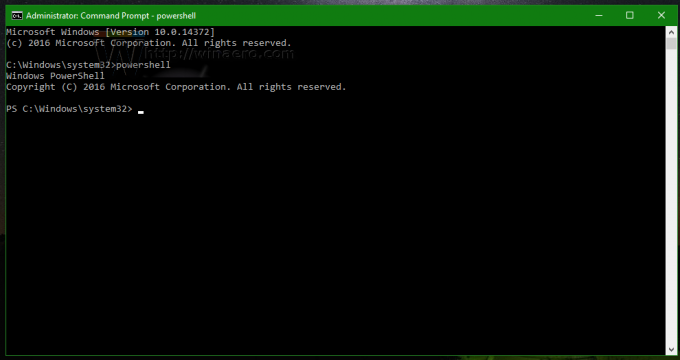
- המתן דקה אחת.
- התנתק והיכנס חזרה להפעלת Windows 10 שלך.
כעת, נסה להשתמש ב- Cortana. זה אמור לעבוד בשבילך שוב.
זהו זה.